그라데이션 및 해치에서 공유하는 경계 및 특성 설정을 정의합니다.
HATCH(명령) 찾기:
옵션 리스트
경계
- 추가: 선택점
-
지정된 점을 기준으로 닫힌 영역을 구성하는 기존 객체로부터 경계를 결정합니다.
-
내부 점 선택
내부 점을 지정하는 동안에는 언제든지 도면 영역을 마우스 오른쪽 버튼으로 클릭하여 여러 옵션이 포함된 바로 가기 메뉴를 표시할 수 있습니다.
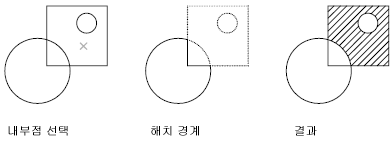
고립영역 탐지를 켜면 최외곽 경계 내에 있는 영역을 에워싸는 객체는 고립 영역으로 탐지됩니다. HATCH가 이 옵션을 사용하여 객체를 탐지하는 방법은 지정한 고립영역 탐지 방법에 따라 다릅니다.
주: 해치 경계의 간격을 식별할 수 있도록 빨간색 원이 경계 객체의 연결되지 않은 끝점에 표시됩니다. 이러한 원은 일시적으로 표시되며 REDRAW 또는 REGEN을 사용해 제거할 수 있습니다.
-
내부 점 선택
- 추가: 객체 선택
-
선택된 객체에서 닫힌 영역을 구성하는 경계를 결정합니다.
-
객체 선택
내부 객체는 자동으로 탐지되지 않습니다. 현재 고립영역 탐지 스타일에 따라 객체를 해치하거나 채우려면 선택된 경계 내에서 객체를 선택해야 합니다.
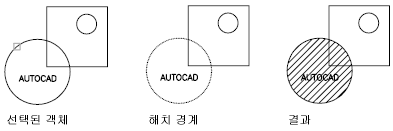
객체 선택 옵션을 클릭할 때마다 HATCH는 이전 선택 세트를 취소합니다.
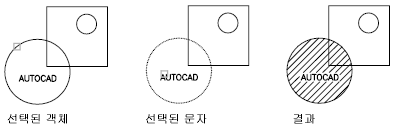
객체를 선택하는 동안에는 언제든지 도면 영역을 마우스 오른쪽 버튼으로 클릭하여 바로 가기 메뉴를 표시할 수 있습니다. 마지막 선택 사항 또는 모든 선택 사항을 취소하거나, 선택 방법을 변경하거나, 고립영역 탐지 스타일을 변경하거나, 해치 또는 채우기를 미리볼 수 있습니다.
-
객체 선택
- 경계 제거
-
이전에 추가된 객체를 경계 정의에서 모두 제거합니다.
-
객체 선택
경계 정의에서 객체를 제거합니다.
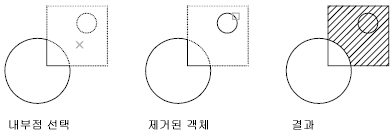
-
경계 추가
경계 정의에 객체를 추가합니다.
-
객체 선택
- 경계 다시 작성
-
선택된 해치 또는 채우기를 중심으로 폴리선 또는 영역이 작성되며, 선택적으로 해치 객체와 연관될 수 있습니다.
- 선택 보기
-
현재 해치 또는 채우기 설정이 적용된 현재 정의되어 있는 경계를 표시합니다. 이 옵션은 경계를 정의한 경우에만 사용할 수 있습니다.
- 경계 객체 선택
-
선택한 연관 해치 객체의 경계를 형성하는 객체를 선택합니다. 표시된 그립을 사용하여 해치 경계를 수정합니다.
주: 이 옵션은 해치 편집 대화상자에서만 사용할 수 있으며 선택 요소 보기 옵션을 대치합니다.연관 해치를 선택하면 조정 그립이라는 단일 원형 그립이 표시됩니다. 연관 해치의 경계는 해당 연관 경계 객체를 변경하는 방법으로만 수정할 수 있으므로 경계 그립은 표시되지 않습니다. 경계 객체 선택 옵션을 사용하여 경계 객체를 선택하고 그립 편집합니다.
비연관 해치의 경계를 수정하려면 해치 객체 자체의 경계를 수정합니다. 따라서 비연관 해치를 선택하면 조정 그립과 경계 그립이 모두 표시됩니다.
옵션
일반적으로 사용되는 해치 또는 채우기 여러 옵션을 조정합니다.
- 주석
-
해치가 주석임을 지정합니다. 이 특성은 주석이 도면에 정확한 크기로 플롯되거나 표시되도록 주석 축척 프로세스를 자동화합니다. (HPANNOTATIVE 시스템 변수)
- 연관
-
해치 또는 채우기가 연관되도록 지정합니다. 연관된 해치 또는 채우기는 해당 경계 객체를 수정할 때 업데이트됩니다. (HPASSOC 시스템 변수)
- 개별 해치 작성
-
여러 개별 닫힌 경계를 지정할 경우, 단일 해치 객체 또는 복수 해치 객체를 작성하는지 여부를 조정합니다. (HPSEPARATE 시스템 변수)
- 그리기 순서
-
해치 또는 채우기에 그리기 순서를 지정합니다. 해치 또는 채우기는 다른 모든 객체의 앞, 뒤 및 해치 경계의 앞, 뒤에 배치할 수 있습니다. (HPDRAWORDER 시스템 변수)
- 도면층
-
지정한 도면층에 새 해치 객체를 지정하여 현재 도면층을 재지정합니다. 현재 도면층을 사용하려면 현재 사용을 선택합니다. (HPLAYER 시스템 변수)
- 투명도
-
새 해치 또는 채우기에 대해 투명도 레벨을 설정하여 현재 객체 투명도를 재지정합니다. 현재 객체 투명도 설정을 사용하려면 현재 사용을 선택합니다. (HPTRANSPARENCY 시스템 변수)
특성 상속
선택된 해치 객체의 해치 또는 채우기 특성을 사용하여 지정된 경계를 해치하거나 채웁니다.
해치가 상속할 특성을 가진 해치 객체를 선택한 후, 도면 영역에서 마우스 오른쪽 버튼을 클릭하고 바로 가기 메뉴의 옵션을 통해 객체 선택 옵션과 내부 점 선택 옵션 사이를 전환합니다.
HPINHERIT 시스템 변수는 결과 해치의 해치 원점을 HPORIGIN으로 결정할지 아니면 원본 객체로 결정할지 조정합니다.
미리보기
현재 해치 또는 채우기 설정이 적용된 현재 정의되어 있는 경계를 표시합니다. 도면 영역을 클릭하거나 Esc 키를 눌러 대화상자로 돌아갑니다. 마우스 오른쪽 버튼을 클릭하거나 Enter 키를 눌러 해치 또는 채우기를 적용합니다.
많은 옵션 확장 버튼
해치 및 그라데이션 대화상자를 확장하여 더 많은 옵션을 표시합니다.